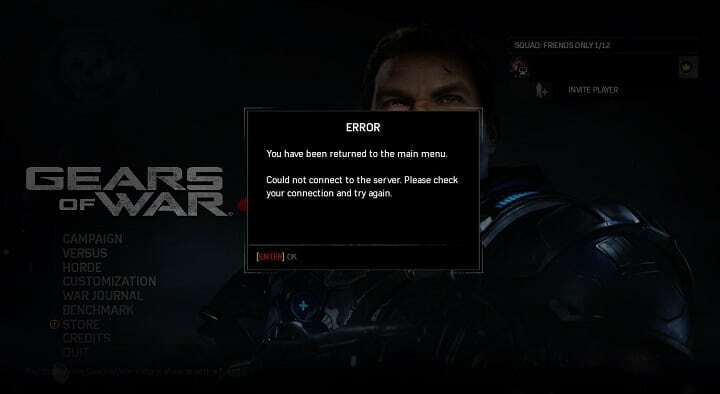ปรับปรุงประสบการณ์ Rocket League ของคุณด้วยการลด ping ด้วยเคล็ดลับง่ายๆ เหล่านี้
- ระดับ ping ที่ 150 มิลลิวินาทีขึ้นไปจะทำให้เกิดความล่าช้าที่น่าหงุดหงิดใน Rocket League
- ปัจจัยต่างๆ เช่น การเชื่อมต่อที่ไม่ดี ระยะทางของเซิร์ฟเวอร์ และอื่นๆ อาจส่งผลต่อเวลาแฝงนี้
- เพื่อปรับปรุงการเล่นเกมของคุณ เราได้เลือกวิธีที่จะช่วยคุณลดค่า ping ใน Rocket League

เอ็กซ์ติดตั้งโดยคลิกที่ไฟล์ดาวน์โหลด
- ดาวน์โหลด Fortect และติดตั้ง บนพีซีของคุณ
- เริ่มกระบวนการสแกนของเครื่องมือ เพื่อค้นหาไฟล์ที่เสียหายซึ่งเป็นสาเหตุของปัญหาของคุณ
- คลิกขวาที่ เริ่มการซ่อมแซม เพื่อให้เครื่องมือสามารถเริ่มแก้ไขอัลกอริทึมได้
- ดาวน์โหลด Fortect แล้วโดย 0 ผู้อ่านในเดือนนี้
Rocket League เป็นเกมออนไลน์แบบผู้เล่นหลายคนยอดนิยมที่รวมเอาฟุตบอลเข้ากับรถจรวดพลังสูง
อย่างไรก็ตาม, ความล่าช้าพุ่งสูงขึ้นใน Rocket League อาจทำให้เกมไม่ตอบสนอง มีคำสั่งล่าช้า หรือ FPS ลดลง
ทั้งหมดนี้อาจทำให้คุณแพ้เกมโดยที่คุณไม่ใช่ความผิด
เรามาเจาะลึกถึงสาเหตุทั้งหมดของปัญหาเวลาแฝงที่น่ารำคาญเหล่านี้และวิธีลด ping ใน Rocket League
อะไรทำให้ ping สูงใน Rocket League
มีสาเหตุหลายประการที่ทำให้ผู้เล่นพบค่า ping สูงใน Rocket League นี่คือบางส่วนที่พบมากที่สุด:
- การเชื่อมต่อช้า: ISP ของคุณอาจให้แบนด์วิธไม่เพียงพอต่อความต้องการของเกม
- แคชเต็ม: แคชของคอมพิวเตอร์ของคุณอาจเต็ม ทำให้ความเร็วอินเทอร์เน็ตช้าลง
- ความแออัดของเครือข่าย: ผู้คนจำนวนมากที่เล่นเกมหรือใช้อินเทอร์เน็ตในเวลาเดียวกันอาจนำไปสู่ความแออัดของเครือข่าย
- ระยะทางไปยังเซิร์ฟเวอร์: ยิ่งคุณอยู่ห่างจากเซิร์ฟเวอร์ของเกมมากเท่าไหร่ ค่า ping ของคุณก็จะยิ่งสูงขึ้นเท่านั้น
- ซอฟต์แวร์ที่ล้าสมัย: Rocket league หรือระบบปฏิบัติการของคุณอาจยังใช้เวอร์ชันเก่าอยู่
นอกเหนือจากสิ่งเหล่านี้ บางครั้งผู้เล่นเกมอาจประสบกับความท้าทายที่แตกต่างไปจากเดิมอย่างสิ้นเชิง เช่น ข้อผิดพลาด 68 ใน Rocket League
วิธีลด ping ใน Rocket League
ตั้งแต่การอัปเดต BIOS ไปจนถึงการทำความสะอาดแคช DNS เราจะแสดงทุกสิ่งที่คุณจำเป็นต้องรู้เพื่อแก้ไข ping สูงใน Rocket League
- อะไรทำให้ ping สูงใน Rocket League
- วิธีลด ping ใน Rocket League
- 1. ใช้ VPN
- 2. อัพเดตไบออส
- 1. ยืนยันเวอร์ชัน BIOS ของคุณ
- 2. รับหมายเลขซีเรียลของคอมพิวเตอร์ของคุณ
- 3. ดาวน์โหลดและอัพเดต BIOS ของคุณ
- 3. ล้าง DNS ของคุณ
- 4. ปิดแอปพื้นหลัง
- 5. อัปเดตไดรเวอร์เครือข่าย
- สรุป
ทำตามคำแนะนำด้านล่างเพื่อควบคุม ping ในเกมนี้
1. ใช้ VPN
ในการเล่นเกม VPN เป็นเครื่องมือรักษาความปลอดภัยทางไซเบอร์อย่างหนึ่งที่ปกป้องความเป็นส่วนตัวออนไลน์ของคุณ และสามารถสร้างผลกระทบโดยการควบคุม ping
เราแนะนำ ExpressVPN เพราะมีเซิร์ฟเวอร์ในสหรัฐอเมริกา ฝรั่งเศส เยอรมนี เนเธอร์แลนด์ และอิตาลีที่ Rocket เป็นเจ้าภาพ
นอกจากนี้ เซิร์ฟเวอร์ทั้งหมดทำงานด้วยความเร็วที่เหมาะสมที่ 10 Gbps
ก่อนที่คุณจะเริ่มแก้ไขปัญหา ก่อนอื่นให้ตรวจสอบระดับ ping เริ่มต้นของคุณ เพื่อให้คุณสามารถติดตามการเปลี่ยนแปลงใดๆ ที่จะเกิดขึ้นหลังจากการแก้ไข
หากต้องการใช้ ExpressVPN เพื่อลดค่า ping ของคุณใน Rocket League ให้ทำตามขั้นตอนเหล่านี้:
-
สมัครสมาชิก ExpressVPN และดาวน์โหลดซอฟต์แวร์

- ทำตามคำแนะนำเพื่อติดตั้งแอพ
- คลิกที่จุดไข่ปลาข้างตำแหน่งปัจจุบันเพื่อเปิดรายการเซิร์ฟเวอร์ จากนั้นเชื่อมต่อกับภูมิภาคที่ใกล้กับเซิร์ฟเวอร์เกม Rocket League อย่างสหรัฐอเมริกา

- เปิดตัวจรวดลีกอีกครั้ง
- ตรวจสอบ อัตราปิง อีกครั้ง. ตอนนี้ควรจะลดลงแล้ว

การใช้ VPN มีข้อได้เปรียบเพิ่มเติมในการปรับปรุงความเป็นส่วนตัวและความปลอดภัยทางออนไลน์โดยรวมของคุณ นอกจากนี้ยังอาจช่วยในการจัดการ การสูญเสียแพ็คเก็ต ในเกมนี้
หลังจากที่ VPN เข้ารหัสข้อมูลของคุณแล้ว VPN จะเดินทางไปมาระหว่างคุณกับเซิร์ฟเวอร์ ดังนั้นจึงเป็นความคิดที่ดีเสมอที่จะเลือกเซิร์ฟเวอร์ที่อยู่ใกล้คุณเพื่อลดเวลาที่ข้อมูลจะไปถึงปลายทาง
ทำไมมันถึงสำคัญ?
เนื่องจากยิ่งระยะทางที่ VPN เดินทางไกล การตอบสนองก็จะใช้เวลามากขึ้น และนั่นหมายถึงประสบการณ์การเล่นเกมที่ช้าลงสำหรับคุณ

ExpressVPN
เชื่อมต่อกับ ExpressVPN เพื่อแก้ไข ping สูงและรับการเชื่อมต่อที่เสถียรใน Rocket League!2. อัพเดตไบออส
การอัปเดต BIOS ของคอมพิวเตอร์ของคุณ (Basic Input/Output System) สามารถช่วยปรับปรุงประสิทธิภาพการทำงานของคอมพิวเตอร์ของคุณ รวมทั้งการกระตุกของอาการกระตุกใน Rocket League
ในการอัปเดต BIOS ของคุณ:
1. ยืนยันเวอร์ชัน BIOS ของคุณ
- กดปุ่ม Windows + R พร้อมกัน
- พิมพ์ msinfo32 และป้อน

- นำทางไปยังตำแหน่งที่คุณพบ เวอร์ชัน/วันที่ของ BIOS

- ใส่ข้อมูลนี้และออกจากหน้าต่าง
คำเตือน: ตรวจสอบให้แน่ใจว่าได้ทำตามขั้นตอนนี้อย่างระมัดระวังเนื่องจากกระบวนการนี้อาจทำให้อุปกรณ์ของคุณเสียหายได้หากคุณไม่รู้ว่าคุณกำลังทำอะไรอยู่
2. รับหมายเลขซีเรียลของคอมพิวเตอร์ของคุณ
- คลิกที่เมนูเริ่มและค้นหา ซม.
- เลือก พร้อมรับคำสั่ง แอป.

- พิมพ์ กระดานข้างก้น wmic รับผลิตภัณฑ์ ผู้ผลิต รุ่น และหมายเลขซีเรียล แล้วกด Enter
- จดข้อมูลที่ปรากฏ
3. ดาวน์โหลดและอัพเดต BIOS ของคุณ
กระบวนการอัพเดต BIOS นั้นไม่เหมือนกันสำหรับอุปกรณ์ทั้งหมด คำแนะนำด้านล่างเป็นคำแนะนำเฉพาะสำหรับคอมพิวเตอร์ HP แต่จะคล้ายกันโดยไม่คำนึงถึงรุ่น
- เยี่ยมชม เว็บไซต์ดาวน์โหลดไดร์เวอร์ HP.
- เลือกระหว่างแล็ปท็อปและเดสก์ท็อปตามประเภทอุปกรณ์ของคุณ
- ป้อนหมายเลขซีเรียลอุปกรณ์ของคุณหรือให้ HP ตรวจหาอุปกรณ์ของคุณ คลิกส่ง

- เลือกระบบปฏิบัติการและเวอร์ชันของคุณ เลือก ส่ง.

- ไปที่ไดรเวอร์ทั้งหมด จากนั้นขยาย BIOS เพื่อดูการอัปเดตที่มี
- คลิกไอคอนดาวน์โหลด

- ติดตั้งไฟล์ .exe โดยทำตามคำแนะนำบนหน้าจอ
- รีสตาร์ทพีซีของคุณ
- เมื่อระบบของคุณบู๊ต ให้เลือก ใช้การปรับปรุงทันที
การอัปเดต BIOS อาจรวมถึงการเพิ่มประสิทธิภาพที่สามารถปรับปรุงความเร็วและการตอบสนองโดยรวมของพีซีของคุณได้
มันสามารถแก้ไขข้อบกพร่องและปัญหาความเข้ากันได้ที่อาจทำให้ระบบไม่เสถียรหรือล่ม สิ่งนี้สามารถนำไปสู่ประสบการณ์ที่น่าเชื่อถือและราบรื่นยิ่งขึ้นเมื่อเล่นเกมด้วยพีซีของคุณ
3. ล้าง DNS ของคุณ
การล้างแคช DNS (ระบบชื่อโดเมน) สามารถช่วยปรับปรุงการเชื่อมต่ออินเทอร์เน็ตและลด ping ใน Rocket League
ในการทำเช่นนั้น:
- กด Windows + R ค้างไว้พร้อมกัน จากนั้นป้อน ซม. คลิกตกลง

- ป๊อปอัปอาจปรากฏขึ้นโดยขออนุญาตจากคุณเพื่ออนุญาตให้พรอมต์คำสั่งทำการเปลี่ยนแปลงกับคอมพิวเตอร์ของคุณ เลือก ใช่.
- ในหน้าต่าง CMD ให้พิมพ์ ipconfig/flushdns
- กด Enter บนแป้นพิมพ์ของคุณ
- ข้อความยืนยันการล้าง DNS สำเร็จจะปรากฏขึ้น

4. ปิดแอปพื้นหลัง
- คลิกที่ปุ่มเริ่มและเลือก แอพการตั้งค่า

-
คลิกแอพ, แล้ว แอพและคุณสมบัติ ที่แถบด้านข้างซ้าย

- ค้นหาแอพ จากนั้นคลิกปุ่มสามจุดที่ด้านขวาของชื่อแอพแล้วเลือก ตัวเลือกขั้นสูง.
- ภายใต้ส่วน การอนุญาตแอปพื้นหลัง ให้ปิดแถบเลื่อน

- จากนั้นกลับไปที่แถบ Start แล้วค้นหา Task manager
- เลือกแอปที่คุณต้องการปิด จากนั้นคลิกที่ งานสิ้นสุด.

การปิดซอฟต์แวร์พื้นหลังที่ไม่ได้ใช้สามารถเพิ่มพื้นที่ว่าง ซึ่งนำไปสู่ประสิทธิภาพที่เร็วขึ้นและการเล่นเกมที่ราบรื่นขึ้น
- Guitar Hero ควรจะกลับมาใน Xbox Series X/S หรือไม่?
- ข้อผิดพลาด MBR 1: สาเหตุทั่วไป & วิธีแก้ไข
- คุณจะใช้โทรศัพท์ Windows 11 หรือไม่
5. อัปเดตไดรเวอร์เครือข่าย
อีกเหตุผลหนึ่งที่ Rocket League อาจขาดหายไปคือเมื่อไดรเวอร์เครือข่ายอุปกรณ์ของคุณล้าสมัย พยายามรับเวอร์ชันล่าสุด
ทำตามขั้นตอนเหล่านี้เพื่อให้เสร็จเร็วขึ้น:
- กดค้างไว้ วินโดวส์ + X แล้วเลือกตัวจัดการอุปกรณ์
- ขยาย อะแดปเตอร์เครือข่าย > คลิกขวาที่ไดรเวอร์เครือข่ายของคุณ จากนั้นเลือก อัพเดทไดรเวอร์


- คลิก ค้นหาไดรเวอร์โดยอัตโนมัติ จากนั้นทำตามคำแนะนำบนหน้าจอเพื่อดำเนินการให้เสร็จสิ้น
สรุป
ping สูงอาจเป็นปัญหาที่น่าหงุดหงิดที่ส่งผลต่อการเล่นเกม โชคดีที่มีการแก้ไขที่เป็นไปได้หลายประการที่สามารถช่วยลดค่า ping ของคุณบน Rocket League และปรับปรุงประสบการณ์การเล่นเกมของคุณ
ตัวอย่างเช่น การใช้ VPN การอัปเดต BIOS การล้างแคช DNS และการปิดแอปพื้นหลังล้วนเป็นวิธีแก้ปัญหาที่เป็นไปได้ทั้งหมด
![Acrotray หยุดทำงานผิดพลาด [แก้ไขด่วน]](/f/1b000ef6f8700421d0db4354f041f68a.jpg?width=300&height=460)